电脑Photoshop软件如何隐藏或者显示工具栏
有的小伙伴在电脑上使用PS软件时,为了方便编辑图片,想要隐藏工具栏,后期又需要显示工具栏,但是却不知道如何设置,那么小编就来为大家介绍一下吧。
具体如下:
1. 第一步,双击或者右击打开PS软件,接着点击页面顶部的窗口选项。
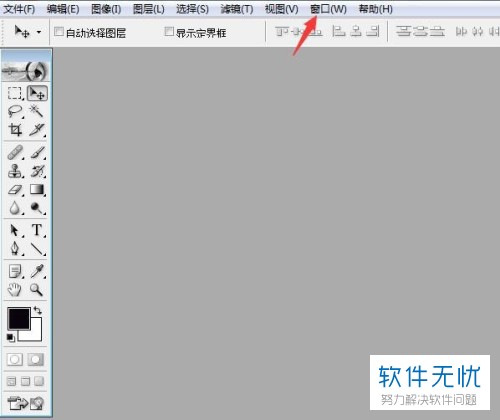
2. 第二步,在下图所示的弹出窗口中,点击工具选项。
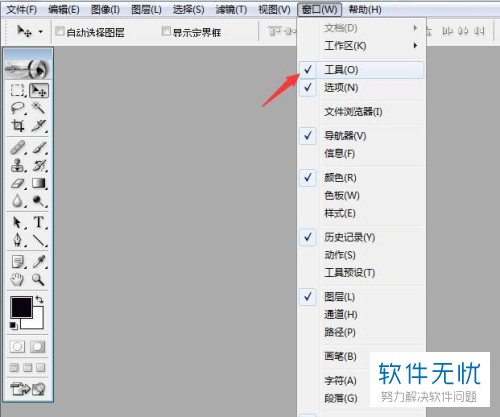
3. 第三步,再次来到PS软件主页面后,我们就看不到工具栏了,也就说明成功隐藏了工具栏。
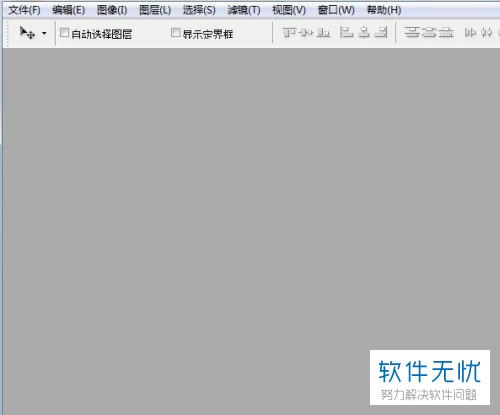
4. 第四步,如果想要显示工具栏,那么点击页面顶部的窗口选项。
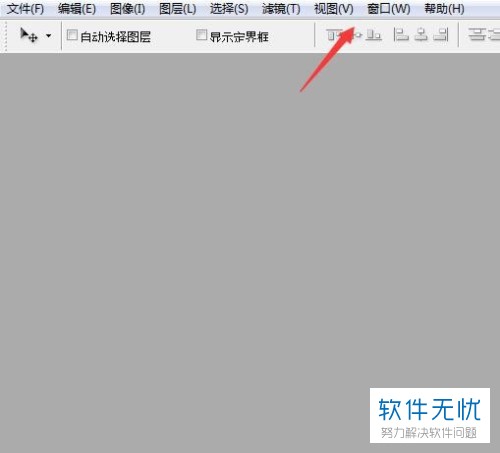
5. 第五步,在弹出的窗口中,点击工具栏选项。
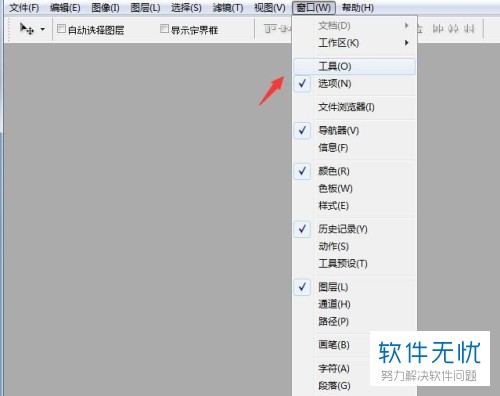
6. 第六步,再次来到PS软件主页面后,我们就可以看到工具栏了,也就说明成功显示了工具栏。
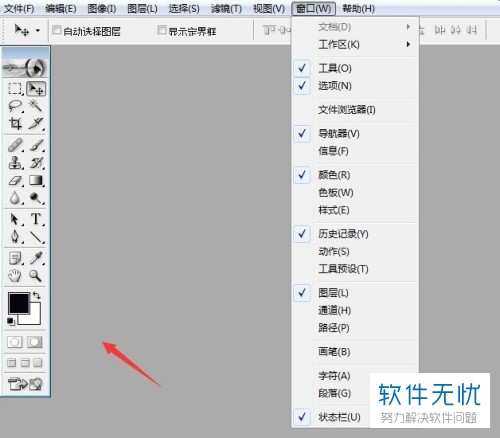 以上就是电脑Photoshop软件如何隐藏或者显示工具栏的方法。
以上就是电脑Photoshop软件如何隐藏或者显示工具栏的方法。
分享:
相关推荐
- 【其他】 WPS表格Unicode文本 04-30
- 【其他】 WPS表格unique 04-30
- 【其他】 WPS表格utf-8 04-30
- 【其他】 WPS表格u盘删除怎么恢复 04-30
- 【其他】 WPS表格运行慢,卡怎么办解决 04-30
- 【其他】 WPS表格与Excel的区别 04-30
- 【其他】 哔哩哔哩漫画怎么完成今日推荐任务 04-30
- 【其他】 WPS表格隐藏的列怎么显示出来 04-30
- 【其他】 WPS表格图片怎么置于文字下方 04-30
- 【其他】 WPS表格图片怎么跟随表格 04-30
本周热门
-
iphone序列号查询官方入口在哪里 2024/04/11
-
输入手机号一键查询快递入口网址大全 2024/04/11
-
oppo云服务平台登录入口 2020/05/18
-
苹果官网序列号查询入口 2023/03/04
-
mbti官网免费版2024入口 2024/04/11
-
fishbowl鱼缸测试网址 2024/04/15
-
怎么在华为手机中将手机中的音乐清空? 2019/05/26
-
光信号灯不亮是怎么回事 2024/04/15
本月热门
-
iphone序列号查询官方入口在哪里 2024/04/11
-
输入手机号一键查询快递入口网址大全 2024/04/11
-
oppo云服务平台登录入口 2020/05/18
-
苹果官网序列号查询入口 2023/03/04
-
mbti官网免费版2024入口 2024/04/11
-
光信号灯不亮是怎么回事 2024/04/15
-
outlook邮箱怎么改密码 2024/01/02
-
fishbowl鱼缸测试网址 2024/04/15
-
网线水晶头颜色顺序图片 2020/08/11
-
计算器上各个键的名称及功能介绍大全 2023/02/21












